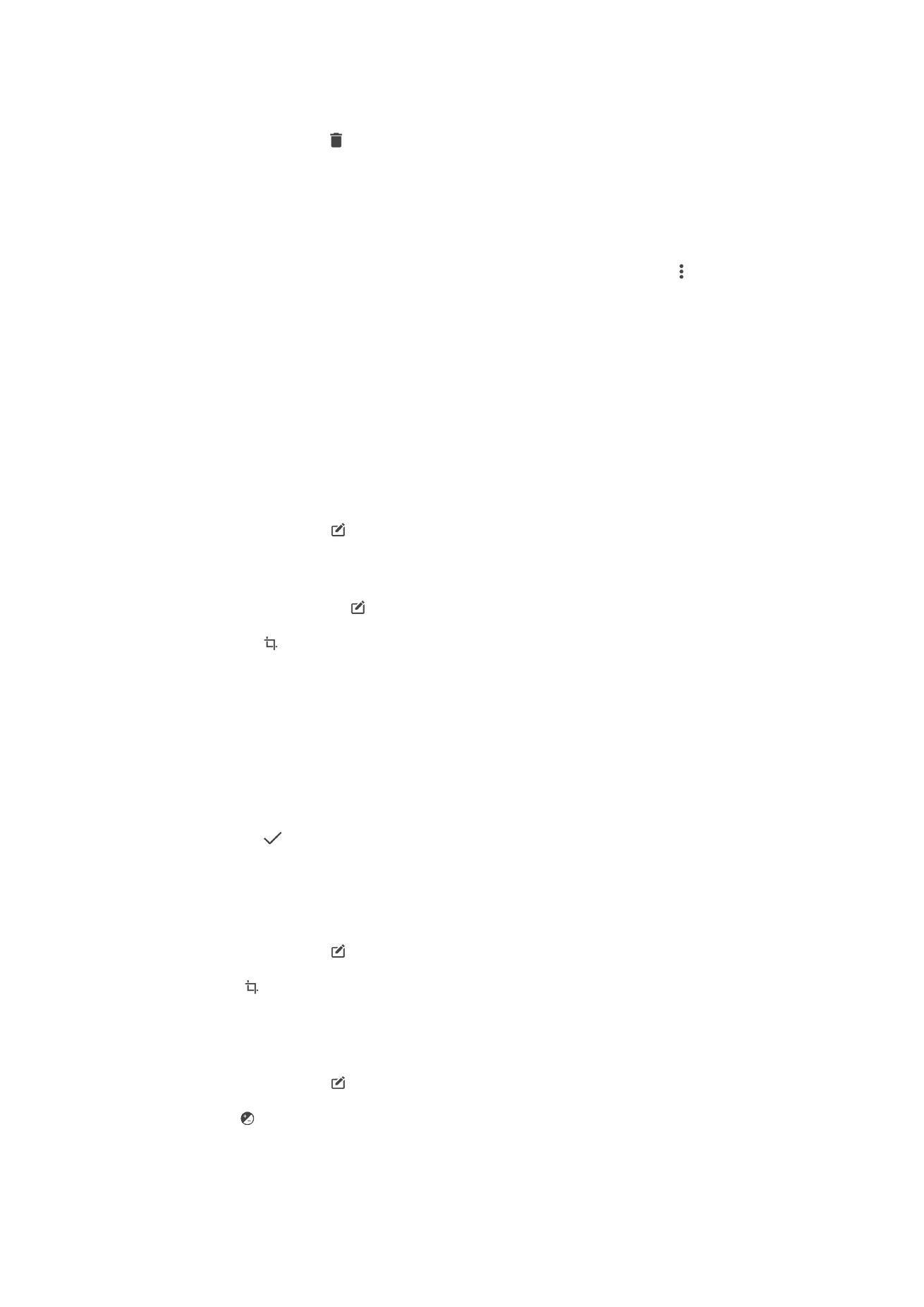
Modifier des photos avec l'application de retouche photo
Vous pouvez retoucher les photos d'origine que vous avez prises avec votre appareil
photo. Par exemple, vous pouvez changer les effets de lumière. Une fois que vous avez
enregistré la photo retouchée, sa version d'origine inchangée est conservée sur votre
appareil.
Pour modifier une photo
•
Lorsque vous visualisez une photo, tapez sur l’écran pour afficher les barres
d’outils, puis tapez sur .
Pour rogner une photo
1
Lorsque vous visualisez une photo, appuyez sur l’écran pour afficher la barre
d’outils, puis appuyez sur .
2
Si vous y êtes invité, sélectionnez
Éditeur de photo.
3
Appuyez sur >
Rogner.
4
Appuyez sur
Rogner pour sélectionner une option.
5
Appuyez quelques secondes sur le bord de la zone de rognage pour l'ajuster.
Lorsque les cercles aux extrémités disparaissent, faites glisser vers l’intérieur ou
vers l’extérieur pour redimensionner le cadre.
6
Pour redimensionner simultanément tous les côtés de la zone de rognage,
appuyez pendant quelques secondes sur l'un des quatre angles. Lorsque les
cercles sur les bords disparaissent, faites glisser le bord tel que souhaité.
7
Pour déplacer la zone de rognage vers une autre zone de la photo, appuyez
pendant quelques secondes sur l'intérieur de la zone, puis faites-la glisser vers
l'emplacement approprié.
8
Appuyez sur .
9
Pour enregistrer une copie de la photo que vous avez rognée, appuyez sur
Enregistrer.
Pour appliquer des effets spéciaux sur une photo
1
Lorsque vous visualisez une photo, tapez sur l'écran pour afficher les barres
d'outils, puis tapez sur .
2
Si vous y êtes invité, sélectionnez
Éditeur de photo.
3
Tapez sur , puis sélectionnez une option.
4
Modifiez la photo comme vous le souhaitez, puis tapez sur
Enregistrer.
Pour régler les paramètres de luminosité d'une photo
1
Lorsque vous visualisez une photo, tapez sur l'écran pour afficher les barres
d'outils, puis tapez sur .
2
Si vous y êtes invité, sélectionnez
Éditeur de photo.
3
Tapez sur , puis sélectionnez une option et modifiez-la selon vos besoins.
4
Pour enregistrer une copie de la photo modifiée, tapez sur
Enregistrer.
117
Il existe une version Internet de cette publication. © Imprimez-la uniquement pour usage privé.
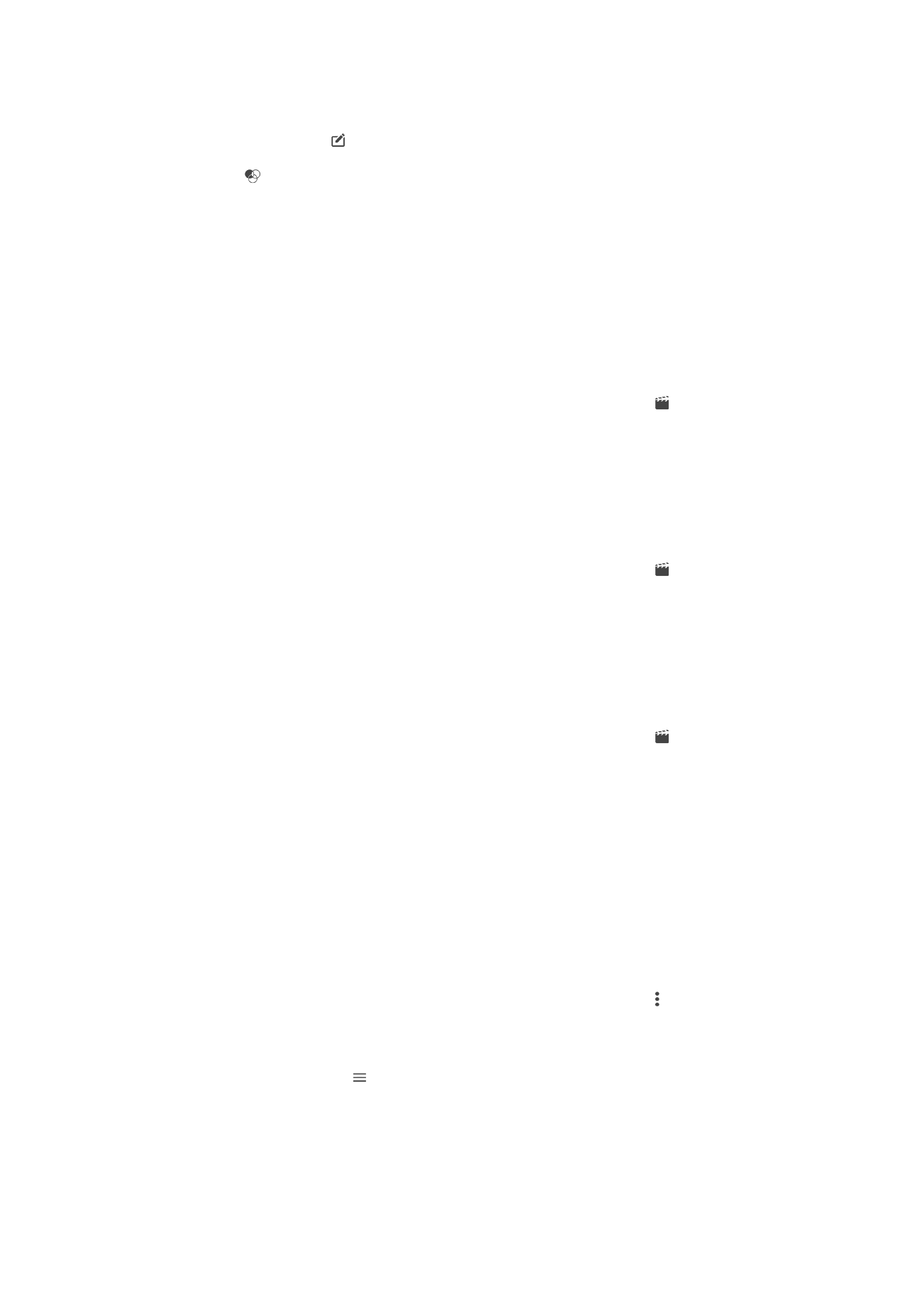
Pour régler le niveau de saturation des couleurs d'une photo
1
Lorsque vous visualisez une photo, tapez sur l'écran pour afficher les barres
d'outils, puis tapez sur .
2
Si vous y êtes invité, sélectionnez
Éditeur de photo.
3
Tapez sur , puis sélectionnez une option.
4
Pour enregistrer une copie de la photo modifiée, tapez sur
Enregistrer.